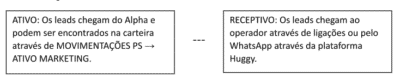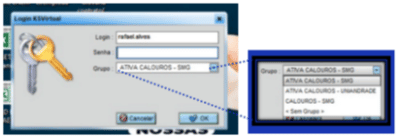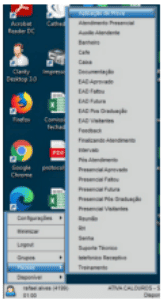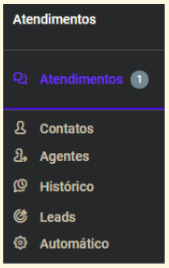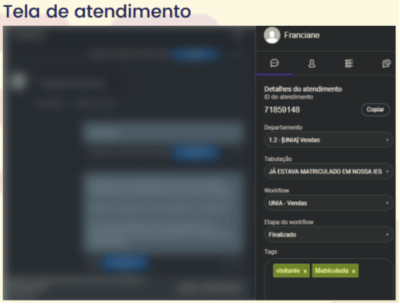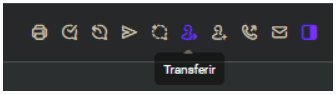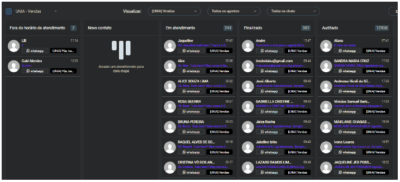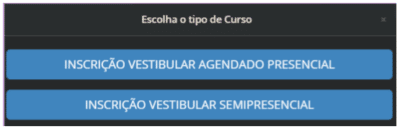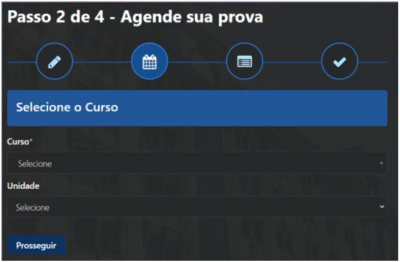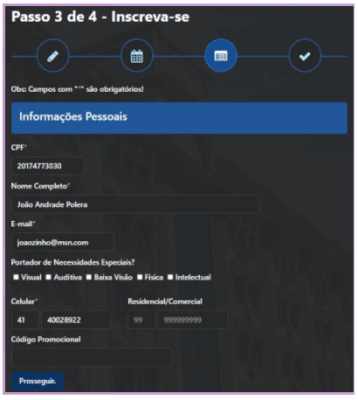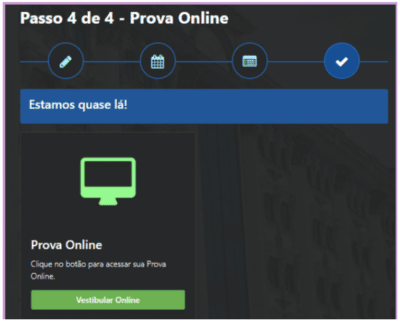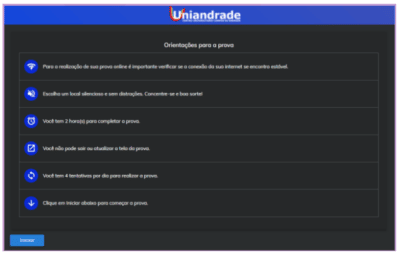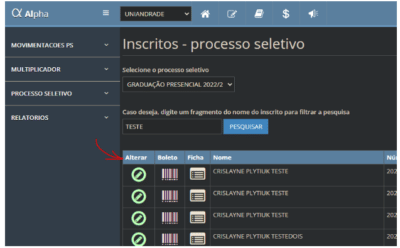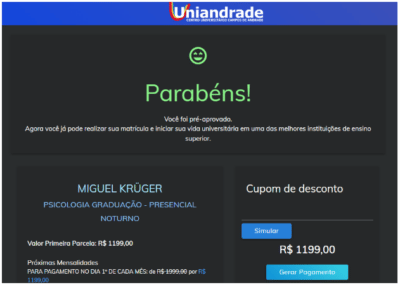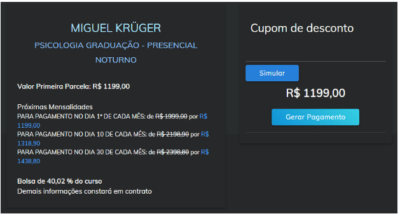O Alpha é nosso sistema principal, onde encontramos os dados dos candidatos e registramos todos os nossos processos de negociação. Atenção: mesmo que a negociação seja feita por telefone, WhatsApp, presencial ou redes sociais ela deve ser registrada no Alpha.
Além disso, através do Alpha podemos (e devemos) realizar a inscrição do candidato, fazer reagendamentos, anotar detalhes da negociação e classificar o candidato dentro das etapas do funil de vendas (Sub-carteiras): VISITANTE, PROVA FUTURA, PROVA FALTOU e APROVADO.
VISITANTE: Candidatos que estão registrados, mas ainda não realizaram inscrição
PROVA FUTURA: Candidato que foram inscritos e ainda estão no prazo para a prova
PROVA FALTOU: Candidatos inscritos que não fizeram ou não passaram na prova
APROVADO: Candidato inscritos que realizaram a prova e passaram
Na aba lateral esquerda temos os seguintes acesso:
ATIVO MARKETING: É onde fica a carteira principal, onde encontramos os leads para entrar em contato.
INSCRITOS: É onde podemos pesquisar um contato de nossa carteira ou da carteira de outros para recuperar o link de inscrição.
RECEPTIVO MARKETING: É onde podemos pesquisar um contato de nossa carteira ou de outras carteiras através de seu nome.
VISITANTES: É onde podemos pesquisar um contato de nossa carteira ou de outras carteiras através de seu número.
Dentro da carteira principal, de ATIVO MARKETING, temos alguns filtros que devemos conhecer:
CARTEIRA: Filtra os contatos a partir da etapa do funil de vendas em que se encontram: VISITANTE, PROVA FUTURA, PROVA FALTOU ou APROVADO.
PESQUISADOR: Mostra em qual produto o candidato se encaixa e em qual semestre foi importado para o sistema. Candidatos SEM PESQUISADOR representam aqueles que entraram diretamente pelo site e foram inseridos no Alpha automaticamente.
TIPO DE VISITANTE: Mostra em qual produto o candidato se encaixa e em qual semestre foi importado para o sistema. Candidatos SEM PESQUISADOR representam aqueles que entraram diretamente pelo site e foram inseridos no Alpha automaticamente.
STATUS: Mostra apenas os contatos que tiverem um STATUS específico no último registro.
COLUNA CONTATO: Para entrar em contato é preciso clicar no símbolo encontrado nesta coluna.
COLUNA TELEFONE: Mostra o telefone principal do candidato. O Alpha entende o número de telefone como chave do contato de VISITANTE. Com isso, é importante nunca alterar esse número. Caso seja necessário realizar uma correção no número podemos inserir o novo como opção secundária no ato da inscrição.
COLUNA DE REAGENDAMENTO: Mostra a data e horário que o contato foi reagendado para nova tratativa.
COLUNA STATUS DE CONTATO: Mostra o STATUS DE CONTATO atual do candidato.
COLUNA CARTEIRA: Mostra a carteira atual em que o candidato se encontra.
ATENÇÃO: Caso no ato da inscrição o operador coloque um número diferente do encontrado no Alpha, como número principal, o contato será duplicado. Neste caso é necessário abrir Motivo de Recusa para o contato desatualizado.
ATENÇÃO: Ao realizar a inscrição de um candidato no vestibular é necessário SEMPRE finalizar a tratativa no Alpha. Caso contrário, o contato como VISITANTE vai virar APROVADO sem ter tratativa salva e, com isso, sempre teremos um VISITANTE sem histórico na base de dados
Treinamento complementado com RISE: https://rise.articulate.com/share/QMsK6ILhyRKxhZCZHlLPIBSDw62kkWSE